Почему ваш Xbox One включается сам по себе (и 10 способов решить эту проблему)
Опубликовано: 2023-02-05Игровая консоль Xbox One, включающаяся сама по себе, вызывает разочарование или даже нервирует. Проблема может быть вызвана различными факторами, такими как неисправная кнопка питания или контроллер, сбой программного обеспечения или способ настройки параметров управления питанием вашей консоли.
В этом руководстве по устранению неполадок мы обсудим некоторые распространенные причины этой проблемы и предложим решения, которые помогут решить проблему и снова привести ваш Xbox One в надлежащее рабочее состояние.

1. Очистите емкостную кнопку питания Xbox.
Если у вас есть оригинальный Xbox One, вам, вероятно, понравится тот факт, что у него есть емкостная кнопка питания, которую вы можете коснуться, чтобы включить или вывести консоль из спящего режима. Однако эта же кнопка имеет печально известную репутацию включения и выключения консоли без какого-либо вмешательства пользователя.
Например, собака, трущаяся носом о кнопку, натыкающийся на нее кабель или статический разряд от пыли на поверхности — все это может привести к самовозгоранию Xbox One.
Если это звучит как возможные причины, очистите переднюю часть Xbox One тканью из микрофибры, отсоедините все окружающие кабели и поместите консоль в недоступное для домашних животных и маленьких детей место.
2. Проверьте свой беспроводной геймпад Xbox.
Аппаратная или программная проблема с беспроводным геймпадом Xbox также может привести к тому, что консоль Xbox One включится сама по себе. Для проверки выньте батарейки AA из контроллера, чтобы деактивировать его.

Если это мешает вашей консоли загружаться случайным образом, вы, вероятно, имеете дело с неисправным контроллером. Исправьте неисправный контроллер Xbox или обратитесь к продавцу Xbox для ремонта или замены.
3. Проверьте элементы управления HDMI вашего телевизора.
Большинство телевизоров оснащены функцией HDMI-CEC (Consumer Electronic Controls), которая автоматически включает совместимые игровые консоли и другие подключенные периферийные устройства. Просмотрите настройки вашего телевизора, отключите HDMI-CEC и проверьте, имеет ли это значение.
Примечание . Только Xbox One X может обмениваться данными с телевизором через HDMI-CEC. Оригинальные консоли Xbox One и Xbox One S не поддерживают эту функцию.
4. Отключите включение Xbox через Kinect.
Если вы используете Kinect с Xbox One, он включит вашу консоль, если обнаружит слова «Xbox One включи», «Xbox включи» или что-то подобное в непосредственной близости. Чтобы остановить это:
- Нажмите кнопку Xbox на геймпаде Xbox One.
- Перейдите на вкладку « Профиль и система ».
- Выберите Настройки .
- Выберите Общие на боковой панели.
- Выберите режим питания и запустите .
- Отключите параметр « Разбудить Xbox», сказав «Привет , Кортана , включи Xbox ».
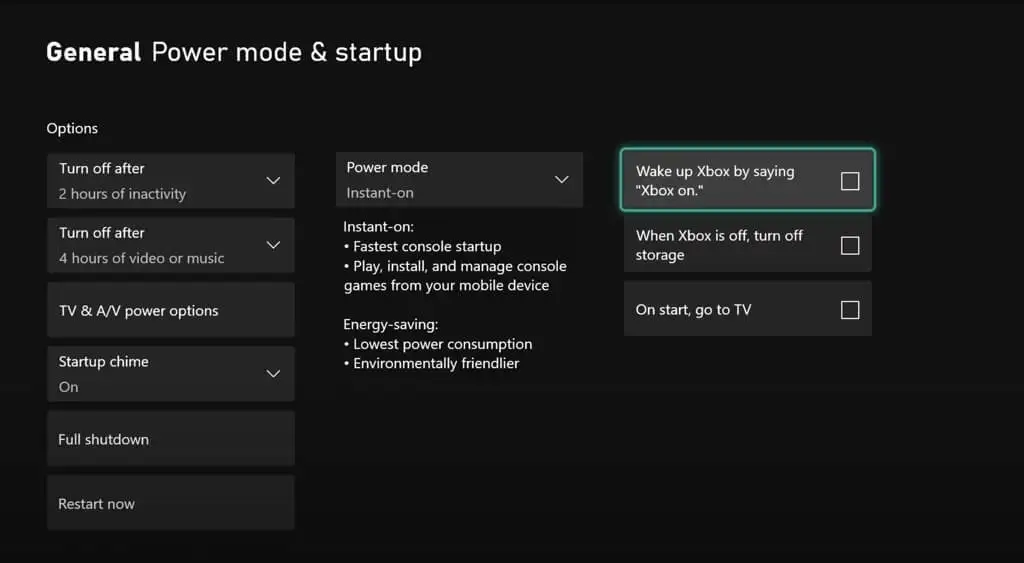
5. Обновите консоль Xbox One
Если ни одно из приведенных выше предложений не применимо, возможно, вы имеете дело со сбоем в системном программном обеспечении. Обновите консоль Xbox до последней версии микропрограммы и системного программного обеспечения и посмотрите, поможет ли это.
Для этого убедитесь, что ваша консоль подключена к Wi-Fi, а затем:
- Нажмите кнопку Xbox .
- Выберите «Настройки » в разделе «Профиль и система» .
- Выберите Система .
- Выберите Обновления .
- Подождите, пока ваш Xbox выполнит поиск обновлений.
- Установите все ожидающие обновления.
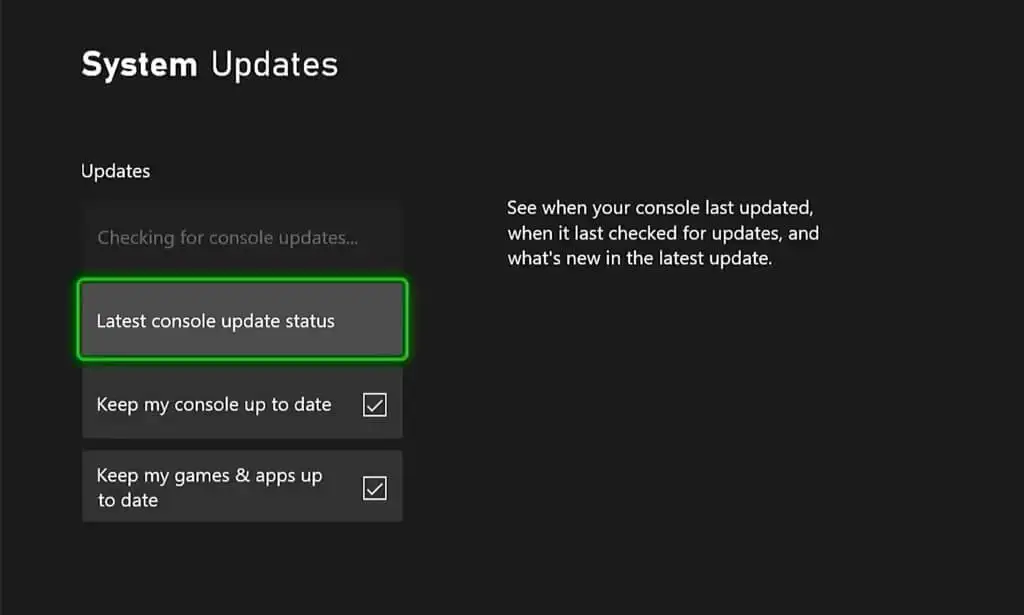
6. Отключите автоматические обновления Xbox One.
Говоря об обновлениях, ваш Xbox One можно настроить на автоматическое обновление, когда вы не используете его активно. Проблема в том, что консоль может включаться в неурочные часы, даже посреди ночи.

Чтобы отключить автоматическое обновление системы, необходимо:
- Нажмите кнопку Xbox и перейдите в раздел « Профиль и система» > « Настройки » > « Система» .
- Выберите Обновления .
- Снимите флажок « Обновлять мою консоль» .
7. Не позволяйте приложению Xbox включать вашу консоль
Если на вашем iPhone или Android установлено приложение Xbox, всегда есть вероятность, что оно может дать сбой и удаленно включить ваш Xbox One. Попробуйте отключить следующий параметр.
- Нажмите кнопку Xbox .
- Выберите «Настройки » в разделе «Профиль и система» .
- Выберите Настройки .
- Выберите Устройства и подключения .
- Выберите Удаленные функции .
- Выберите настройки приложения Xbox .
- Включите параметр « Не разрешать приложению Xbox подключаться ».
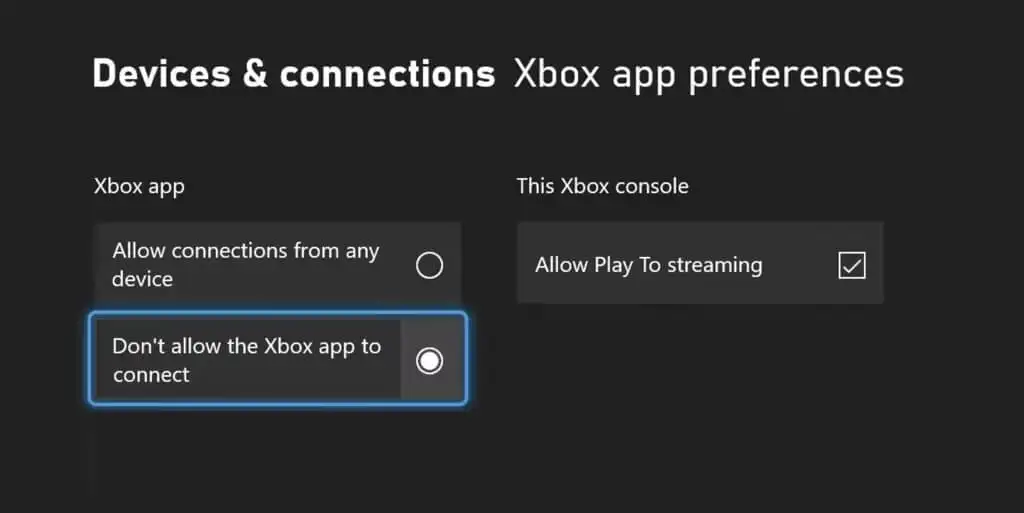
8. Аппаратный сброс и повторное включение консоли Xbox One.
Аппаратный сброс вашего Xbox One очищает его системный кеш и является отличным способом решения проблем, которые случайно возникают на консоли. Просто нажмите и удерживайте кнопку питания в течение 10 секунд, пока консоль не перезагрузится.
Кроме того, рекомендуется сбросить блок питания Xbox One. Для этого:
- Нажмите кнопку Xbox .
- Выберите Профиль и система.
- Выберите « Питание» > «Выключить» .
- Отсоедините шнур питания консоли.
- Подождите не менее одной минуты и снова подключите его.
9. Отключите режим мгновенного включения Xbox.
По умолчанию ваш Xbox One использует параметр управления питанием под названием «Мгновенное включение», который включается, когда он не используется. Он потребляет мало энергии, но поддерживает периферийные устройства, такие как Kinect, в состоянии готовности.
Как следует из названия, Instant-on может быстро включить вашу консоль и даже автоматически вывести ее из спящего режима для запуска таких функций, как автоматические обновления. Рассмотрите возможность переключения на альтернативный режим питания — энергосбережение — чтобы предотвратить это.
- Откройте Настройки .
- Выберите Общие .
- Выберите режим питания и запустите .
- Выберите режим Power и переключитесь с Instant On на Энергосберегающий .
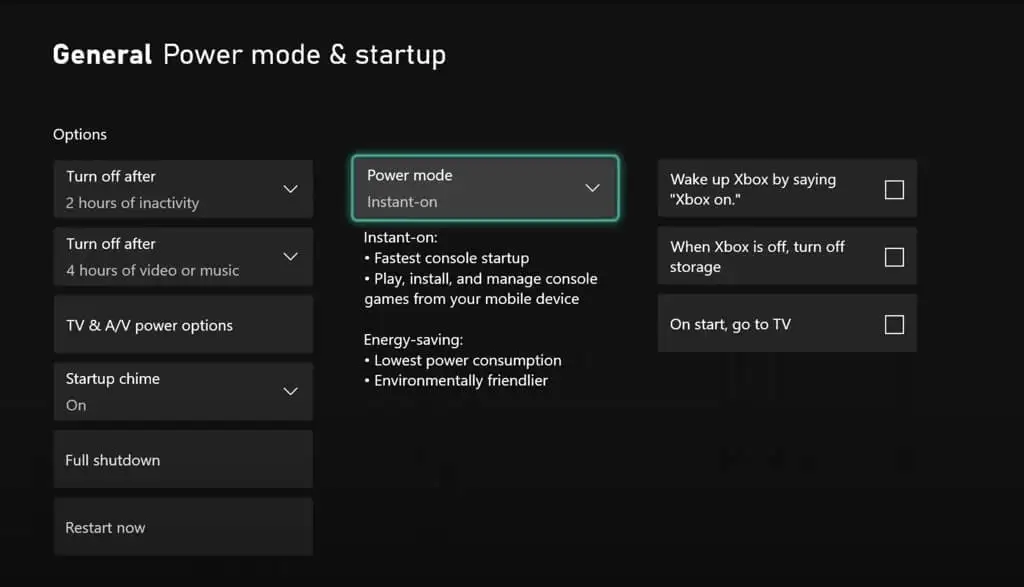
10. Восстановление заводских настроек консоли Xbox One
Рассмотрите возможность сброса Xbox One до заводских настроек по умолчанию, если он продолжает автоматически включаться. Вы можете сохранить установленные игры и приложения, но при этом будут удалены ваши учетные записи и сохраненные игры. Это не должно быть проблемой, так как ваши сохранения синхронизируются с Xbox Live по умолчанию, что означает, что вы можете получить их обратно после повторного входа в систему.
- Откройте «Настройки» и выберите « Основные ».
- Выберите Информация о консоли .
- Выберите «Сбросить и сохранить мои игры и приложения ». В качестве альтернативы выберите « Сбросить и удалить все », если вы предпочитаете полный сброс.
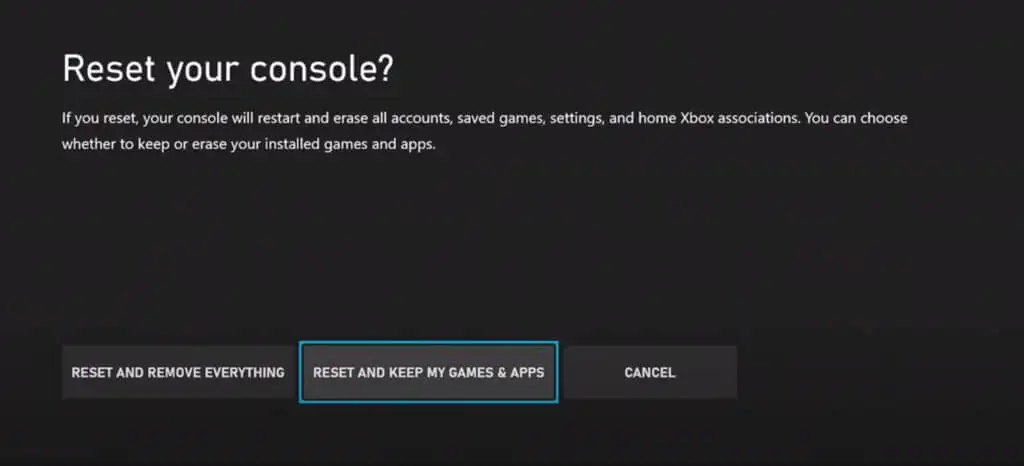
Подробные пошаговые инструкции и альтернативные методы см. в нашем руководстве по сбросу настроек Xbox One или Xbox Series X до заводских.
Ваш Xbox One больше не включается сам по себе
Вы проработали все возможные исправления и, надеюсь, вам удалось определить и решить проблему, из-за которой ваш Xbox One включается сам по себе.
Однако, если проблема не устранена, возможно, вы имеете дело с неисправным устройством Xbox One. В этом случае обратитесь в службу поддержки Microsoft для получения дальнейших рекомендаций по устранению неполадок.
